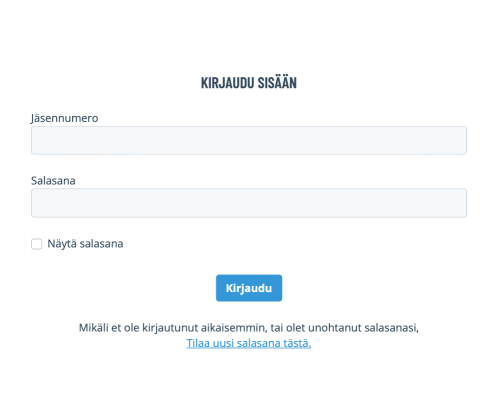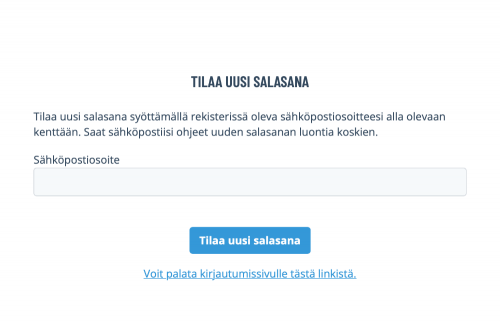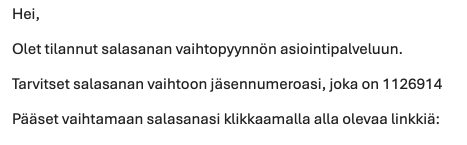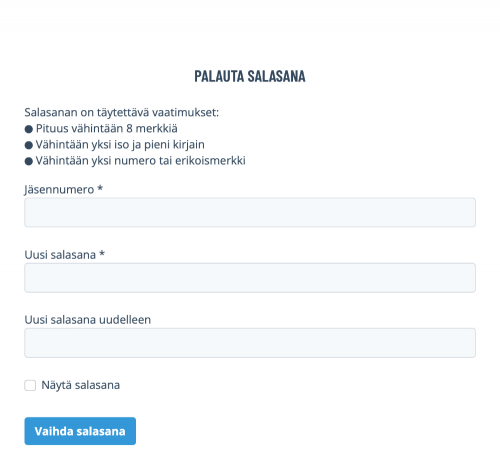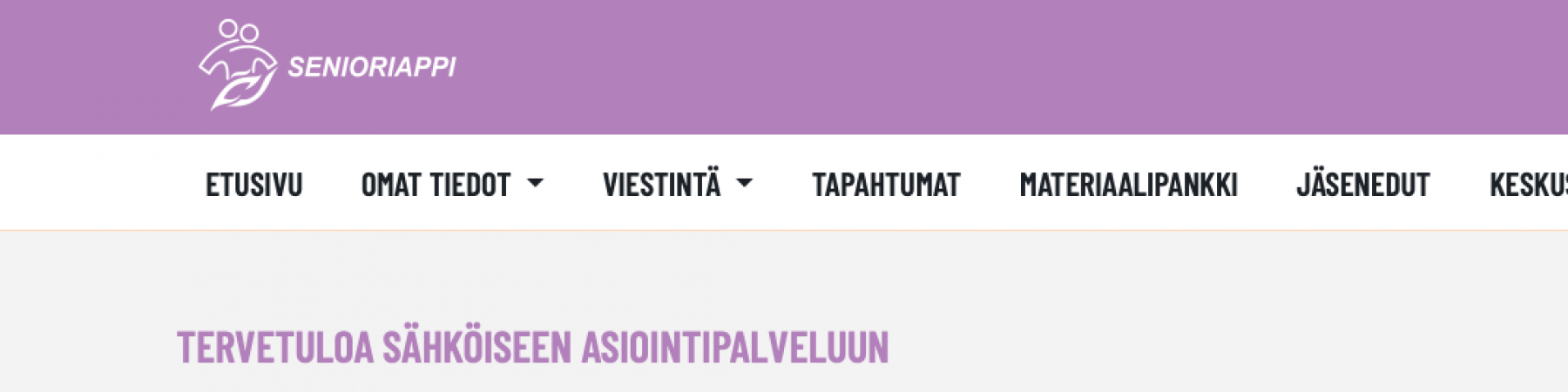
Senioreiden uusi appi on SenioriAppi!
Senioriyhdistysten jäsenten oma ja monipuolinen jäsenpalvelu on nyt julkaistu! Katso kirjautumis- ja asennusohjeet alta! Ohjetta tarkennettu Android-laitteiden osalta 3.10.
Vanha jäsenkorttiapplikaatio on poistunut käytöstä 13.9.2024 ja sen voi poistaa. Vanhaan applikaatioon kirjauduttiin sukunimellä ja puhelinnumerolla. Vanhan applikaation tunnistaa senioriliiton leijonalogosta ja sinisestä väristä.
Uuteen SenioriAppiin kirjaudutaan käyttäen jäsennumeroa tai jäsenrekisterissä olevaa sähköpostiosoitetta. Nämä löydät viimeisimmästä senioriliiton lähettämästä jäsensähköpostista. SenioriAppin kirjautumisosoite on https://senioriappi.senioriliitto.fi.
USEIN KYSYTTYÄ
- Mitä teen jos käyttäjätunnukseni on lukittu? -> Tilaa uusi salasana jolloin lukitus poistuu
- Mitä teen jos sähköpostin palautusviestissä oleva linkki ei ole aktiivinen? -> Kopioi ja liitä linkki nettiselaimen (Esim Chrome, Firefox, Safari, Edge) selainriville (HUOM. ei Google -hakukoneeseen)
- PC Kopioi = Ctrl + c, leikkaa = Ctrl + x, liitä = Ctrl + v.
- Mac: Kopioi = ⌘ + c, leikkaa = ⌘ + x, liitä ⌘ + v.
Mitä SenioriAppista löytyy?
SenioriAppi sisältää muun muassa
- Jäsen- ja henkilötietosi, joita voit itse muokatajäsenkortin
- jäsenrekisteriotteen
- tärkeät yhteystiedot
- laskut, jotka on tehty jäsenrekisterin kautta
- Viestintää yhdistykseltä ja liitolta sinulle ja mahdollisuuden lähettää viestiä yhdistykselle
- liiton henkilöjäsenille tarkoitettua videomateriaalia
- Yhdistyksesi, piirin ja liiton tapahtumat
- Materiaalipankin (täydentyy myöhemmin)
- Jäsenedut
Miten kirjaudun sisään SenioriAppiin?
- Lue ohje kirjautumisesta tarkkaan kokonaan läpi ja etene vasta sitten. Ensikirjautuminen tapahtuu jäsenteitoihisi merkatun sähköpostin avulla.
- Kirjautumiseen tarvitset joko oman jäsennumerosi tai jäsenrekisteriin merkatun sähköpostiosoitteesi. Jäsennumeron voit löytää esimerkiksi Patina-lehden takaa osoitetiedoistasi tai senioriliiton lähettämästä jäsensähköpostista. Jos et muista jäsentietoihisi tallennettua s-postiosoitetta, ole yhteydessä omaan paikallisyhdistykseesi.
- Kun kirjaudut ensimmäistä kertaa TAI olet unohtanut salasanasi TAI tunnuksesi on lukittu, voit tilata uuden salasanan siihen sähköpostiisi, joka on tallennettu jäsentietoihisi. Salasanan tilaaminen onnistuu VAIN sähköpostilla. Jäsenyhdistyksesi jäsenrekisterivastaava voi myös antaa sinulle uuden salasanan. Tunnuksen lukittumisen saa auki tilaamalla uuden salasanan tai olemalla yhteydessä paikallisyhdistyksen jäsenrekisterivastaavaan.
- SenioriAppin käyttöön tarvitse nettiselaimen.
- Mene SenioriAppi -kirjautusmissivulle verkkoselaimellasi klikkaamalla alta tai osoitteessa https://senioriappi.senioriliitto.fi
SenioriAppin kirjautumisohjeet ensikirjautumisella tai kun olet unohtanut salasanasi tai jos tunnuksesi on lukittunut - Lue huolella!
3. Kun olet klikannut Tilaa uusi salansa -nappia, tulee esiin seuraava teksti. Nyt voit siirtyä sähköpostiisi. 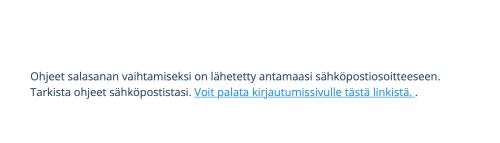
4. Sähköpostistasi löydät alla olevan mukaiden viestin. Viestissä on jäsennumerosi, jota tarvitset SenioriAppiin sisäänkirjautumiseen. Klikkaa viestissä olevaa linkkiä. Jos et ao. mukaista viestiä, pyydä salasana kirjautumiseen oman paikallisyhdistyksesi jäsenrekisterivastaavalta.
Jos linkki ole aktiivinen, kun sen sisältävä viesti tulee sinulle, on kyse siitä, että sähköpostisi deaktivoi linkit. Kokeile kopioida ja liittää se nettiselaimen selainriville.
5. Kun olet klikannut linkkiä, avautuu sinulle seuraava näkymä. Kirjaa annettuihin kenttiin ensiksi jäsennumerosi Jäsennumero -kohtaan ja haluamasi salasana niille varattuihin kenttiin ohjeen mukaisesti. Paina lopuksi vaihda salasana -nappia!
Miten SenioriAppi asennetaan laitteelle?
SenioriAppia ei ladata applikaatiokaupoista. Saadaksesi SenioriAppin asennettua laitteelle sinun tulee ensin mennä SenioriAppi -sivulle minkä jälkeen pystyt etenemään alla olevilla ohjeilla.
SenioriAppin asennus – Tietokoneet
Windows – Edge -selain
- Avaa selain: Käytä Microsoft Edge -selainta ja siirry SenioriAppi-sovelluksen verkkosivulle https://senioriappi.senioriliitto.fi ja kirjaudu sisään.
- Asenna: Napauta kolmea pistettä oikeassa yläkulmassa
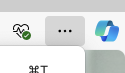
- Valitse “Sovellukset” > “Asenna tämä sivusto sovelluksena”.

- Vahvista: Vahvista asennus ja sovellus lisätään työpöydälle.
Windows ja MacOs – Chrome -selain
- Avaa Chrome: Käynnistä Google Chrome -selain.
- Siirry verkkosivulle: Mene SenioriAppi-sovelluksen verkkosivulle https://senioriappi.senioriliitto.fi ja kirjaudu sisään.
- Asenna sovellus: Osoiterivin oikeassa reunassa näet pienen asennuskuvakkeen (plus-merkki neliössä TAI Tietokone ja alaspäin osoittava nuoli). Klikkaa sitä ja valitse “Asenna"
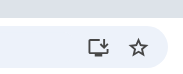
TAI Vahtiehtoisesti: Asenna sovellus (kolme pistettä).
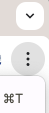
-

- Klikkaa Asenna sivu sovelluksena

- Vahvista asennus: Seuraa näytön ohjeita ja vahvista asennus.
Windows: Kun asennus on valmis, löydät SenioriAppin työpöydältäsi, Käynnistä-valikosta tai sovellusvalikosta.
MacOS – Safari -selain
- Avaa selain: Käytä Safari-selainta ja siirry SenioriAppi-sovelluksen verkkosivulle https://senioriappi.senioriliitto.fi ja kirjaudu sisään.
- Lisää aloitusnäyttöön: Napauta jakopainiketta

- ja valitse “Lisää Dockiin”.

- Vahvista: Vahvista valinta ja sovellus lisätään aloitusnäyttöön.
Firefox -selain (edistyneet käyttäjät)
- Avaa selain: Käytä Firefox-selainta ja siirry SenioriAppi-sovelluksen verkkosivulle https://senioriappi.senioriliitto.fi ja kirjaudu sisään.
- Asenna PWA-laajennus: Firefox ei tue PWA-sovellusten asentamista suoraan ilman laajennusta. Sinun täytyy asentaa PWA-laajennus, kuten “Firefox PWA” -laajennus.
- Lisää aloitusnäyttöön: Kun laajennus on asennettu, voit lisätä SenioriAppi-sovelluksen aloitusnäyttöön laajennuksen ohjeiden mukaisesti.
MacOs: Kun asennus on valmis, löydät SenioriAppin Launchpadista tai Sovellukset-kansiosta.
SenioriAppin asennus - Älypuhelimet ja tabletit
Android
- Avaa selain: Käytä Chrome-selainta (älä Google-hakukonetta)

- Siirry SenioriAppi-sovelluksen verkkosivulle klikkaamalla seuraavaa: https://senioriappi.senioriliitto.fi ja kirjaudu sisään.
- Lisää aloitusnäyttöön: Napauta kolmea pistettä oikeassa yläkulmassa
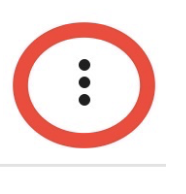
- Valitse “Lisää aloitusnäyttöön”.
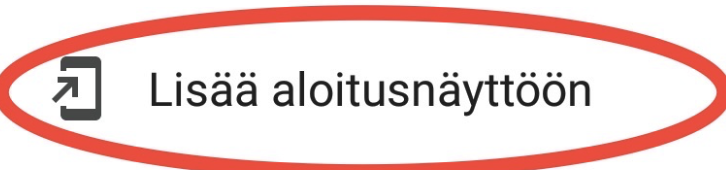
- Vahvista: Vahvista valinta ja sovellus lisätään aloitusnäyttöön.
- Mene aloitusnäyttöön ja etsi SenioriAppi -niminen kuvake
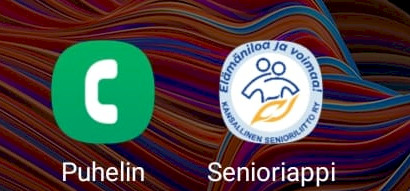
- Paina kuvaketta pitkään jolloin saat seuraavan valikon esiin. Paina Lisää alkunäyttöön TAI Lisää alkn.
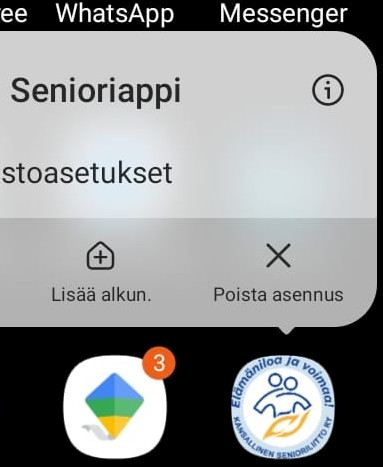
iOS (iPhone/iPad)
- Avaa Safari: Käytä Safari-selainta ja siirry SenioriAppi-sovelluksen verkkosivulle https://senioriappi.senioriliitto.fi ja kirjaudu sisään.
- Lisää aloitusnäyttöön: Napauta jakopainiketta (neliö, jossa on nuoli ylöspäin)

- Valitse “Lisää Koti-valikkoon”.

- Nimeä ja lisää: Nimeä sovellus ja napauta “Lisää”. Sovellus lisätään aloitusnäyttöön.
Tekniikka
SenioriAppi on toteutettu PWA-sovelluksena (eli progressiivisena verkkosovelluksena). Sovellus toimii suoraan esimerkiksi kännykän selaimessa ilman latausta sovelluskaupoista. Käyttäjä voi asentaa työpöydälleen pikakuvakkeen, josta applikaatio toimii.
Käytetty PWA-sovellustekniikka yhdistää natiivisovelluksen (eli sovelluskaupasta ladattavan sovelluksen) ja responsiivisen nettisivun (kaikille päätelaitteille sopiva nettisivu esim. pöytätietokone, tabletti tai älypuhelin) parhaat puolet.
Käyttö vaatii internetyhteyden ja nettiselaimen, kuten Microsoft Edgen, Google Chromen, Firefoxin tai Safarin. Firefox ei suoraan tue PWA-sovelluksia, joten käyttö Firefoxilla vaatii liitännäisten lataamista selaimeen (vain edistyneet käyttäjät).
Selainkohtaiset asennusohjeet löytyvät tästä ohjeesta alta.
Ohjeet nettiselainten päivittämiseen löydät täältä: https://www.senioriliitto.fi/ajankohtaista/paivita-nettiselaimesi-ajan-tasalle/